win10打开此电脑显示不支持此接口怎么办 win10双击此电脑不支持此接口修复方法
更新时间:2024-03-15 15:49:50作者:run
当我们使用win10打开此电脑时,有时候会遇到提示不支持此接口的情况,这可能会让我们感到困惑和无助,对此win10打开此电脑显示不支持此接口怎么办呢?在本文中我们将介绍win10双击此电脑不支持此接口修复方法,帮助您顺利进行操作。
win10打开此电脑提示不支持此接口解决方法:
1. 首先打开“开始”菜单,输入“CMD”,并以管理员身份运行。
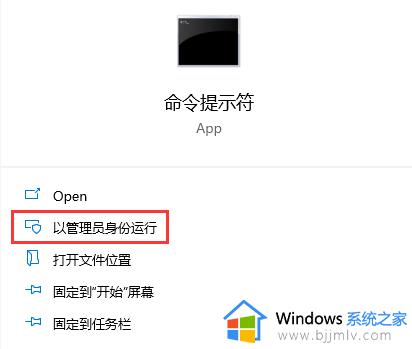
2. 然后在其中输入“regsvr32 actxprxy.dll”并按回车键。
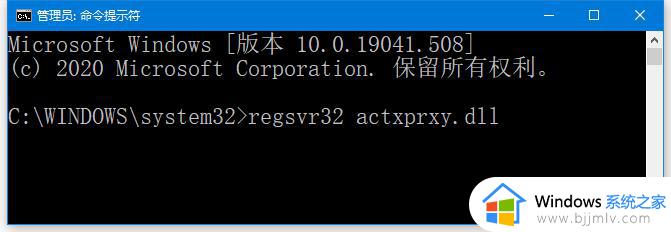
3. 接着出现提示注册成功点击“确定”。
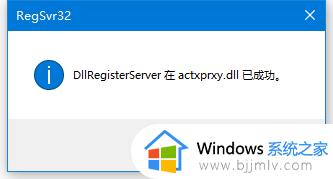
4. 之后再尝试看我的电脑是否能正常打开。
以上就是关于win10双击此电脑不支持此接口修复方法的全部内容,有遇到相同问题的用户可参考本文中介绍的步骤来进行修复,希望能够对大家有所帮助。
win10打开此电脑显示不支持此接口怎么办 win10双击此电脑不支持此接口修复方法相关教程
- win10我的电脑不支持此接口怎么办 win10电脑计算机不支持此接口处理方法
- win10此设备不支持接收miracast怎么办 win10提示此设备不支持接收miracast如何解决
- win10此设备不支持接收miracast如何处理 window10此设备不支持接收miracast如何解决
- windows10此电脑双击打不开怎么办 windows10双击打不开此电脑解决方法
- win10打不开此电脑怎么办 win10打开此电脑没反应处理方法
- win10怎么将此电脑放到桌面 win10在桌面显示此电脑的方法
- win10桌面怎么显示此电脑 win10如何在桌面上显示此电脑图标
- w10系统此电脑怎么弄到桌面 win10 桌面显示此电脑的方法
- win10的此电脑不见了怎么办 win10如何找回此电脑
- win10打不开此电脑和回收站怎么办 win10无法打开此电脑和回收站怎么解决
- win10如何看是否激活成功?怎么看win10是否激活状态
- win10怎么调语言设置 win10语言设置教程
- win10如何开启数据执行保护模式 win10怎么打开数据执行保护功能
- windows10怎么改文件属性 win10如何修改文件属性
- win10网络适配器驱动未检测到怎么办 win10未检测网络适配器的驱动程序处理方法
- win10的快速启动关闭设置方法 win10系统的快速启动怎么关闭
win10系统教程推荐
- 1 windows10怎么改名字 如何更改Windows10用户名
- 2 win10如何扩大c盘容量 win10怎么扩大c盘空间
- 3 windows10怎么改壁纸 更改win10桌面背景的步骤
- 4 win10显示扬声器未接入设备怎么办 win10电脑显示扬声器未接入处理方法
- 5 win10新建文件夹不见了怎么办 win10系统新建文件夹没有处理方法
- 6 windows10怎么不让电脑锁屏 win10系统如何彻底关掉自动锁屏
- 7 win10无线投屏搜索不到电视怎么办 win10无线投屏搜索不到电视如何处理
- 8 win10怎么备份磁盘的所有东西?win10如何备份磁盘文件数据
- 9 win10怎么把麦克风声音调大 win10如何把麦克风音量调大
- 10 win10看硬盘信息怎么查询 win10在哪里看硬盘信息
win10系统推荐